Programmi per decriptare password
Non ricordi più la chiave d’accesso per la tua rete wireless e vorresti capire se esiste qualche software per poterla ritrovare? Hai smarrito la password per accedere a questo o a quell’altro servizio online e ti piacerebbe sapere se è disponibile qualche strumento per risalire ad essa senza troppe peripezie? Direi allora che, per tua fortuna, sei capitato sulla guida giusta, al momento giusto.
Con questo mio tutorial di oggi, infatti, desidero illustrarti quelli che, a mio modesto avviso, rappresentano i migliori programmi per decriptare le password in circolazione, sia per quel che concerne il versante Windows che per quanto riguarda macOS. Sono tutti completamente gratuiti, dal funzionamento non particolarmente complesso e, soprattutto, sufficientemente efficaci, almeno nella maggior parte dei casi.
Se sei quindi effettivamente interessato ad approfondire l’argomento, ti suggerisco di prenderti qualche minuto di tempo libero soltanto per te, di posizionarti bello comodo e di cominciare subito a concentrati sulla lettura di quanto riportato qui di seguito. Spero vivamente che, alla fine, tu possa ritenerti ben felice e soddisfatto dei risultati ottenuti.
Indice
- Programmi per decriptare password Wi-Fi
- Programmi per decriptare password RAR
- Programmi per decriptare password Facebook
- Programmi per decriptare password Instagram
- Programmi per decriptare password email
- Altri programmi per decriptare password
- App per decriptare password
Programmi per decriptare password Wi-Fi
Se non ricordi più la chiave d’accesso alla tua rete wireless o comunque a una connessione senza fili alla quale ti sei già collegato in passato, puoi affidarti ai programmi per decriptare password Wi-Fi che trovi segnalati qui di seguito. Mettili subito alla prova, sono certo che non te ne pentirai.
WirelessKeyView (Windows)
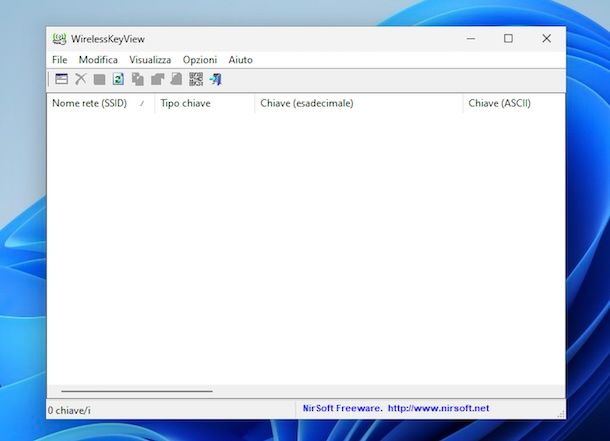
Quando ci si connette a una rete wireless, Windows consente di memorizzare la relativa chiave d’accesso togliendo all’utente l’incombenza di digitarla a ogni accensione del PC. In questo modo, però, si finisce inevitabilmente con il dimenticare la password e qui entra in gioco WirelessKeyView: si tratta di un programma gratuito, compatibile solo con i sistemi operativi di casa Microsoft, il quale consente di recuperare le password delle connessioni Wi-Fi prelevandole dal database del sistema. Non richiede installazioni ed è molto semplice da usare.
Per effettuare il download di WirelessKeyView, visita il sito Internet del programma e fai clic sul collegamento Download WirelessKeyView for x64 (se stai usando una versione di Windows a 64 bit) oppure su quello Download WirelessKeyView 32-bit (se stai usando una versione di Windows a 32 bit). Successivamente, seleziona il collegamento Italian che trovi nella tabella più in basso, per scaricare il file per la traduzione in lingua italiana.
A download ultimato, estrai entrambi gli archivi ZIP ottenuti nella medesima cartella. Se in fase di estrazione dell’archivio ZIP di WirelessKeyView ti viene chiesto di fornire una password, digita WKey4567#. Successivamente, avvia il file EXE e, nella finestra che vedi comparire sullo schermo, clicca sul pulsante Apri.
Ora che visualizzi la schermata di WirelessKeyView, nella parte centrale della stessa troverai l’elenco completo dei nomi delle reti wireless memorizzate sul computer, in corrispondenza della colonna Nome della rete, e le rispettive password e il tipo di cifratura impiegata, nelle altre colonne: Tipo di chiave, Chiave (Hex) e Chiave (Ascii)). Se l’elenco risulta vuoto, premi sul pulsante con il foglio e le frecce che si trova in alto per aggiornarlo.
Se lo ritieni necessario, puoi salvare i dati ottenuti in un file di testo, selezionando gli elementi di tuo interesse e facendo clic sul bottone con il floppy disk situato in cima. Puoi anche salvare i singoli dati, facendoci clic destro sopra e scegliendo la voce apposita dal menu contestuale.
Accesso Portachiavi (macOS)
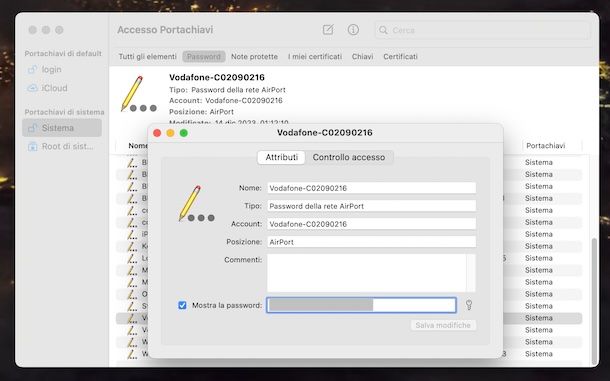
Se stai usando macOS, per decriptare le password delle reti wireless alle quali ti sei già connesso non hai bisogno di ricorrere a strumenti di terze parti. Infatti, puoi fare tutto mediante Accesso Portachiavi, l’applicazione preinstallata su tutti i Mac tramite cui è possibile accedere ai dati d’accesso memorizzati sia localmente che su iCloud.
Per usare Accesso Portachiavi, espandi il menu Vai nella parte in alto a sinistra dello schermo, seleziona la voce Utility in esso presente e clicca sull’icona del tool (quella con le chiavi) nella finestra del Finder che si apre sulla scrivania.
A questo punto, se vedi comparire un avviso mediante cui ti viene chiesto quale applicazione intendi usare, conferma le tue intenzioni premendo sul tasto Apri Accesso Portachiavi, dopodiché clicca sulla voce Sistema presente nel menu a sinistra della nuova finestra apertasi e sulla scheda Password che si trova in alto sulla destra. In seguito, fai doppio clic sul nome della rete Wi-Fi di tuo interesse che trovi nell’elenco proposto in basso.
Nell’ulteriore finestra che a questo punto andrà ad aprirsi, nella scheda Attributi, seleziona l’opzione Mostra la password, digita la password del tuo account utente su macOS e clicca sul bottone OK. Se richiesto, digita nuovamente la password del tuo account e il tuo nome utente e fai clic sul pulsante Consenti. Successivamente, la password della rete wireless di tuo interesse risulterà visibile in corrispondenza del campo Mostra la password.
Programmi per decriptare password RAR
Se hai la necessità di accedere al contenuto di un archivio compresso in formato RAR, ma hai smarrito la relativa chiave d’accesso, ti farà sicuramente piacere sapere che esistono anche dei programmi per decriptare le password RAR, appunto. Per tutti i dettagli del caso, prosegui nella lettura.
Advanced Archive Password Recovery (Windows)
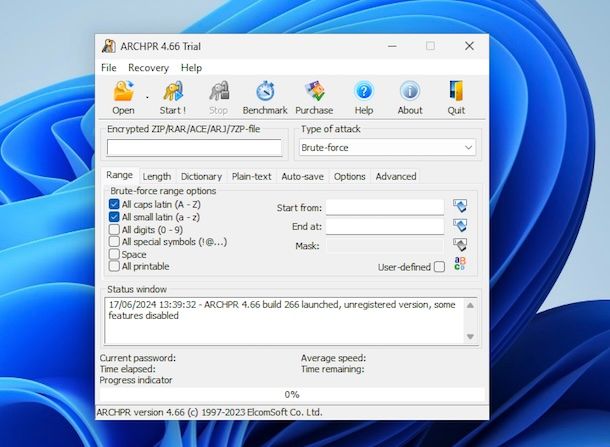
Se stai usando un PC con Windows, uno dei migliori programmi per decriptare password a cui puoi fare riferimento per recuperare le password degli archivi RAR è Advanced Archive Password Recovery. Si tratta di un software che consente di recuperare le password degli archivi RAR, oltre che ZIP, tramite attacchi di tipo brute force. È a pagamento (con costi a partire da 49 euro), ma è disponibile in una versione di prova gratuita che permette di recuperare password lunghe fino a quattro caratteri.
Per eseguire il download di Advanced Archive Password Recovery sul tuo computer, recati sul relativo sito Web e clicca sul pulsante Windows che trovi sotto la dicitura Scarica una versione di prova gratuita a destra.
A download ultimato, apri il file MSI ottenuto e, nella finestra che ti viene mostrata sullo schermo, clicca sui pulsanti Next e Accept. A questo punto, premi ancora sul bottone Next (per tre volte consecutive) e poi sui pulsanti Install, Sì e Finish per concludere il setup.
Una volta visibile la finestra del programma sullo schermo, fai clic sul bottone Open che si trova in alto a sinistra e seleziona il file RAR di cui desideri decriptare la password. In seguito, definisci il tipo di tecnica che vuoi usare per l’individuazione della password tramite il menu a tendina Type of attak a destra.
Se conosci o ricordi qualche dettaglio sulla password da individuare, puoi anche affinare la ricerca servendoti delle opzioni apposite offerte dal programma. Per fare un esempio, spuntando le opzioni All caps latin e All small latin che si trovano nella scheda Range puoi limitare la ricerca solo a password che contengono solo lettere maiuscole e minuscole, mentre compilando i campi Start from ed End at puoi specificare il range di lettere in cui cercare la chiave d’accesso.
Dopo aver compiuto i passaggi di cui sopra, premi sul bottone Start adiacente e attendi che la procedura di individuazione della password venga portata a termine.
Se la password viene trovata dal programma, si aprirà un’ulteriore finestra con un segno di spunta verde e la chiave d’accesso usata per proteggere l’archivio, in corrispondenza della dicitura Password for this file.
PassFab per RAR (Windows)
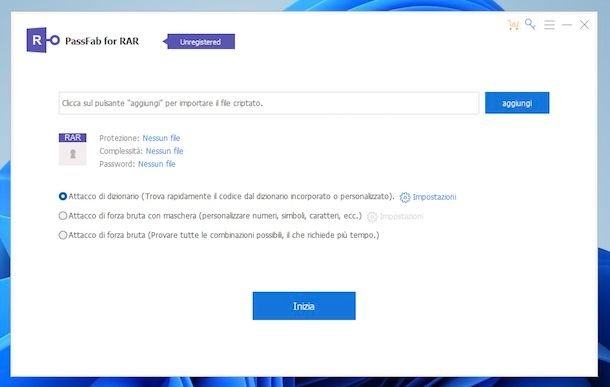
Un altro tra i programmi per decriptare password che consente di agire sui file RAR che secondo me faresti bene a prendere in considerazione è PassFab per RAR. Si tratta di un software per soli sistemi operativi Windows che consente per l’appunto di scovare la password applicata agli archivi compressi nel formato in questione, indipendentemente dall’algoritmo di compressione e crittografia utilizzato o dalla lunghezza e dalla complessità della tua password. È a pagamento (presenta costi a partire da 31,98 euro/mese), ma si può usare gratis per scoprire se è in grado di recuperare la password per il singolo caso.
Per effettuare il download del programma, visita il relativo sito Web e fai clic sul tasto PROVA GRATUITA.
A download avvenuto, apri il file EXE ottenuto e fai clic sul tasto Sì nella finestra che vedi comparire sul desktop, dopodiché seleziona l’Italiano dal menu a tendina per la scelta e premi sul bottone OK. In seguito, spunta l’opzione Accetto i termini del contratto di licenza e clicca sul bottone Avanti (per due volte), dopodiché premi sul tasto Fine.
Ora che visualizzi la finestra di PassFab per RAR sul desktop, scegli la tipologia di attacco che vuoi effettuare per cercare di recuperare la password, decidendo tra le opzioni in basso: Attacco di dizionario (permette di trovare in modo veloce la password se è presente nel dizionario incorporato oppure in quello personalizzato), Attacco di forza bruta con maschera (permette di provare tutte le possibili combinazioni di caratteri, con un filtro definibile personalmente) e Attacco di forza bruta (prova tutte le possibili combinazioni di caratteri e può richiedere molto tempo, in base ovviamente a quanto è complessa la password). Per apportare eventuali personalizzazioni al sistema di attacco scelto, inoltre, puoi fare clic sulla voce Impostazioni adiacente, se disponibile.
Dopo aver compiuto i passaggi di cui sopra, premi sul tasto aggiungi presente in alto e il file RAR relativamente a cui vuoi andare ad agire, dopodiché clicca sul bottone Inizia situato in basso.
Attendi poi che il programma inizi a lavorare e che l’operazione venga portata a compimento. Se ti viene mostrata la schermata che ti dice che non è possibile visualizzare il codice con la versione gratuita, allora vuol dire che il software è effettivamente in grado di recuperare la password del file. A questo punto, il programma ti proporrà di acquistare la versione a pagamento per procedere.
Programmi per decriptare password Facebook
Passiamo ora ai programmi per decriptare password Facebook. Se non ricordi più la chiave d’accesso associata al tuo account sul famoso social network di Mark Zuckerberg e desideri pertanto capire a quali strumenti puoi rivolgerti per recuperarla, non posso far altro se non suggerirti di proseguire nella lettura. Li trovi indicati qui sotto.
Password memorizzate nei browser
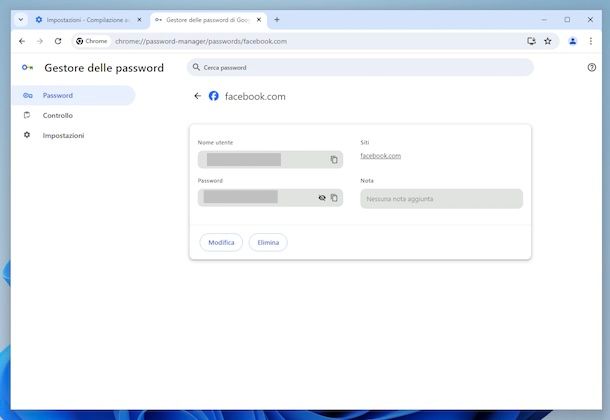
Se avevi salvato i tuoi dati d’accesso a Facebook direttamente nel browser che in genere utilizzi per collegarti al social network, ti comunico che non hai bisogno di ricorrere a software terzi per risalire alla password del tuo account: ti basta, infatti, “spulciare” tra le informazioni salvate nel navigatore e il gioco è fatto!
Qui di seguito, dunque, trovi illustrato come procedere relativamente a tutti quelli che sono i principali software della categoria presenti su piazza.
- Chrome — clicca sul pulsante (⋮) collocato in alto a destra nella finestra del browser e seleziona la voce Impostazioni dal menu che compare. Nella scheda che si apre, clicca sulla dicitura Compilazione automatica e password nella barra laterale e scegli l’opzione Gestore delle password di Google sita nella schermata a seguire. Nell’elenco di tutte le credenziali proposte, seleziona quindi Facebook (puoi aiutarti nell’individuazione tramite il campo di ricerca in alto), sblocca la schermata tramite il metodo di sblocco impostato sul computer e clicca sull’icona con l’occhio accanto alla voce Password per visualizzare la password in chiaro.
- Firefox — fai clic sul pulsante (≡) che si trova nella parte in alto a destra della finestra del browser e seleziona la voce Password dal menu che si apre. Nella finestra con l’elenco di tutti i siti per i quali hai salvato i dati di login, individua Facebook (puoi eventualmente aiutarti nell’individuazione mediante il campo di ricerca) e, nella parte destra della schermata, fai clic sull’icona dell’occhio in corrispondenza del campo Password per vedere la password in chiaro.
- Edge — clicca sul tasto (…) in alto a destra nella finestra del browser e seleziona l’opzione Impostazioni dal menu apertosi e poi quella Profili sulla barra laterale. Nella nuova scheda adesso visibile, seleziona l’opzione Password a destra e seleziona Facebook dall’elenco di tutte le credenziali proposte (puoi aiutarti nell’individuazione tramite il campo di ricerca), dopodiché fornisci il metodo di sblocco impostato sul computer e premi sull’icona dell’occhio in corrispondenza della voce Password per visualizzare la password in chiaro.
- Safari — clicca sul menu Safari posto nella parte in alto a sinistra della barra dei menu del browser e seleziona da esso la voce Impostazioni. Nella finestra che si apre, sblocca l’accesso tramite password dell’account utente su Mac, Touch ID o Apple Watch e quando visualizzi l’elenco di tutte le credenziali salvate seleziona Facebook (puoi aiutarti nell’individuazione tramite il campo di ricerca). Nella schermata che segue, per vedere la password in chiaro porta il puntatore sul campo Password.
Per ulteriori dettagli riguardo le pratiche descritte in questo capitolo, ti rimando alla lettura del mio tutorial su come vedere password salvate, tramite cui ho provveduto ad affrontare la questione con dovizia di particolari.
Procedura di ripristino password

Se tra le password salvate nel browser non riesci a trovare anche quella di Facebook, puoi valutare di mettere in pratica la procedura di ripristino dei dati d’accesso al social network. In questo modo, sia ben chiaro, non andrai a recuperare la password attualmente in essere, ma sarai comunque in grado di accedere nuovamente a Facebook impostando altre credenziali.
Per scoprire in che modo procedere e per tutti gli approfondimenti del caso, ti rimando alla lettura della mia guida dedicata in via esclusiva a come recuperare la password di Facebook.
Programmi per decriptare password Instagram

Vorresti sapere se esistono anche dei programmi per decriptare password Instagram? La risposta è affermativa: si tratta, come nel caso di Facebook, dei browser! Infatti, se hai l’abitudine di collegarti al famoso social network a carattere fotografico dal computer, puoi provare a recuperare le credenziali d’accesso al servizio consultando i dati salvati nel navigatore che impieghi di solito, proprio come ti ho spiegato nel capitolo dedicato a Facebook.
Se poi procedendo così come ti ho appena indicato non riesci a risalire alla password del tuo account Instagram, puoi mettere in pratica la procedura per il reset delle credenziali d’accesso. Per tutti i dettagli del caso, puoi fare riferimento alla mia guida specifica su come recuperare la password di Instagram.
Programmi per decriptare password email
Se hai smarrito la password mediante cui accedere al tuo account di posta elettronica e, dunque, sei alla ricerca di qualche software che possa farti comodo per recuperarla, le soluzioni che provvederò a segnalarti qui di seguito sono quelle che fanno per te. Nelle righe successive, infatti, trovi indicati quelli che, a mio modesto avviso, rappresentano i migliori programmi per scoprire le password dell’email. Provali e, vedrai, non te ne pentirai!
Mail PassView (Windows)
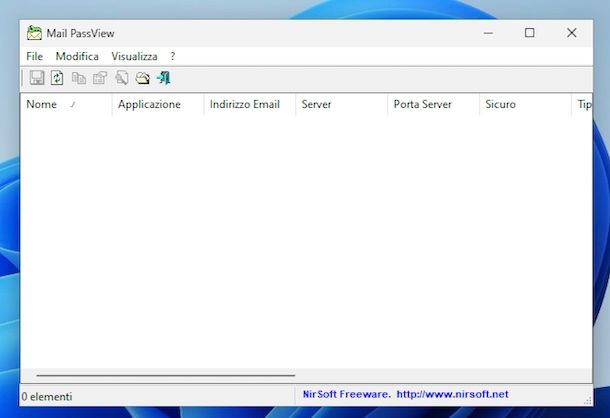
In un articolo dedicato a quelli che sono i migliori programmi per decriptare le password è praticamente d’obbligo parlare di Mail PassView, relativamente al mondo posta elettronica. Si tratta, infatti, di un software per soli sistemi operativi Windows che consente di trovare le password di tutti gli account per la posta elettronica salvati nei client impiegati sul PC, come Microsoft Outlook e Mozilla Thunderbird. È gratis e non necessita d’installazione.
Per effettuarne il download, visita il sito Internet di Mail PassView e fai clic sul collegamento Download email PassView in zip file (mailpv.zip) che si trova in basso. Provvedi altresì a effettuare il download del file per la traduzione in Italiano, facendo clic sul collegamento Italian posto nella tabella sottostante.
A scaricamento completato, estrai tutti e due gli archivi ZIP ottenuti nella stessa cartella, apri il file EXE ottenuto e, nella finestra che vedi comparire sullo schermo, fai clic sul pulsante Sì.
Nella schermata di email PassView che a questo punto ti verrà mostrata, troverai indicate le password dei tuoi account di posta elettronica salvate nei client in uso sul computer in corrispondenza della colona Password, mentre in corrispondenza della colonna Indirizzo email troverai riportato l’account di posta elettronica di tuo interesse.
Nella colonna Applicazione, invece, ti verrà indicato il client in cui i dati in questione sono stati salvati. Se non compare alcun dato, puoi aggiornare l’elenco facendo clic sul pulsante con il foglio e le due frecce posto sulla toolbar in alto.
Se necessario, puoi salvare tutti i dati ottenuti in un apposito file, facendo clic sul pulsante con il floppy disk situato in alto a sinistra. Per salvare le singole credenziali, invece, fai clic destro sull’elemento di tuo interesse e seleziona la voce apposita dal menu contestuale che si apre.
Password memorizzate nei browser

Se hai l’abitudine di utilizzare dei servizi di Web Mail e se sei solito salvare le relative credenziali d’accesso nel browser, ti comunico che, per risalire ai tuoi dati di login ti basta consultare il database del navigatore che in genere impieghi per lo scopo in questione, analogamente a come ti ho suggerito di fare nel capitolo dedicato a Facebook.
Altri programmi per decriptare password

Quelli che ti ho già segnalato non sono gli unici programmi per decriptare password che possono fare comodo. Esistono infatti anche altri programmi adatti allo scopo per agire su ulteriori tipologie di file e in altre circostanze. A tal riguardo, ti consiglio la consultazione della mia guida dedicata ai documenti in formato PDF, quella incentrata sui file Word e quella sui file ZIP.
App per decriptare password
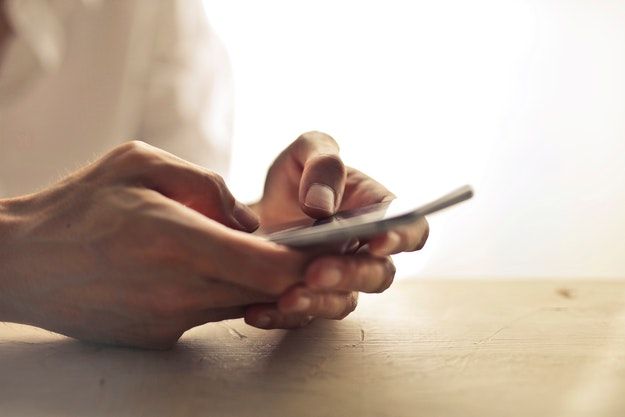
Per concludere, mi sembra doveroso farti presente che esistono anche delle app per decriptare password, agendo da Android e da iOS/iPadOS. Possono tornare utili per visualizzare le credenziali d’accesso relative a siti Internet e app oltre che alle reti Wi-Fi a cui ci si è connessi.
Per tutti gli approfondimenti del caso e per scoprire quali sono, di preciso, gli strumenti in questione, ti rimando alla letture delle mie guide dedicate in maniera specifica a come vedere le password salvate su Android e come vedere le password salvate su iPhone (valida anche per iPad).
ATTENZIONE: le informazioni contenute in questa guida fanno riferimento solo alla possibilità di decriptare password personali. Non mi ritengo responsabile dell’utilizzo improprio che potrebbe venire fatto degli strumenti segnalati. Cercare di risalire a password altrui senza esplicito consenso del soggetto di riferimento costituisce una grave violazione della privacy.

Autore
Salvatore Aranzulla
Salvatore Aranzulla è il blogger e divulgatore informatico più letto in Italia. Noto per aver scoperto delle vulnerabilità nei siti di Google e Microsoft. Collabora con riviste di informatica e ha curato la rubrica tecnologica del quotidiano Il Messaggero. È il fondatore di Aranzulla.it, uno dei trenta siti più visitati d'Italia, nel quale risponde con semplicità a migliaia di dubbi di tipo informatico. Ha pubblicato per Mondadori e Mondadori Informatica.






